Fördelen med att äga en smartphone är det faktum att den kommer med en massa funktioner.
Nuförtiden får vi alla praktiska redigeringsverktyg direkt inuti din telefon, vilket gör att vi snabbt kan retuschera, beskära, använda filter och göra så mycket mer för att förbättra dina foton.
En av de viktiga funktionerna i en redigeringsapp är alternativet invertera. Det är en funktion som kan vända eller byta färger i en bild.
När en bild inverteras vänds dess färger så att de mörkaste områdena blir ljusa och de ljusaste områdena blir mörka. Till exempel skulle grönt gräs bli rött och en gul banan skulle bli lila.
Jag har använt den här funktionen så många gånger, och jag kunde inte vara mer tacksam för det faktum att min iPhone har den här funktionen inbyggd.
I det här inlägget kommer vi att titta på några av de många sätt du kan vända på en bild på en iPhone.
Innehållsförteckning
Varför du kanske vill vända en bild
Det kan finnas många anledningar till att invertera en bild, och allt beror på i vilket sammanhang den används. Här är några av de vanligaste orsakerna till det:
#1. Bättre tillgänglighet
Att vända foton kan vara mycket fördelaktigt för personer med synnedsättningar, såsom fotofobi (känslighet för ljus), såväl som andra tillstånd där känsligheten äventyras. När du har inverterat en bild blir fotot lättare att se på grund av den lägre ljusstyrkan.
Dessutom kan personer med färgseendebrist dra nytta av det eftersom att vända en bild gör det lättare att skilja mellan nyanser och nyanser.
Sammantaget gör det tillgängligheten bättre.
Läs också: Bästa iPhone-tangentbordsappar för snabbare skrivning
#2. Bättre konstnärligt uttryck
Om du är en konstnär eller fotograf och vill prova en annan syn på din bild eller anpassa ett kreativt sätt att presentera den, då kan du vända på den.
Det hjälper dig att skapa en effekt eller ett perspektiv som är relativt sett mer imponerande. Det hjälper till att lägga till det nödvändiga djupet och komplexiteten till foton.
#3. Enklare färgkorrigering
När du inverterar en bild kan du enkelt upptäcka områden som är över- eller underexponerade. Detta kan hjälpa dig med färgkorrigering eftersom du nu är väl medveten om vilka nivåer du ska justera för att få den perfekta balansen.
Invertera en bild med hjälp av den inbyggda funktionen på iPhone
För att vara tydlig, det finns inget direkt sätt att vända din bild på en iPhone. Den har dock ett inverteringsalternativ som vänder din iPhone-skärm. På så sätt kan du se allt innehåll på din telefon i inverterade färger.
Här är stegen för det:
Steg 1: På din iPhone, gå till Inställningar > Tillgänglighet > Display & textstorlek.
Steg 2: Scrolla ner och växla till Classic Invert. Detta kommer att invertera hela din telefon, inklusive dina foton.
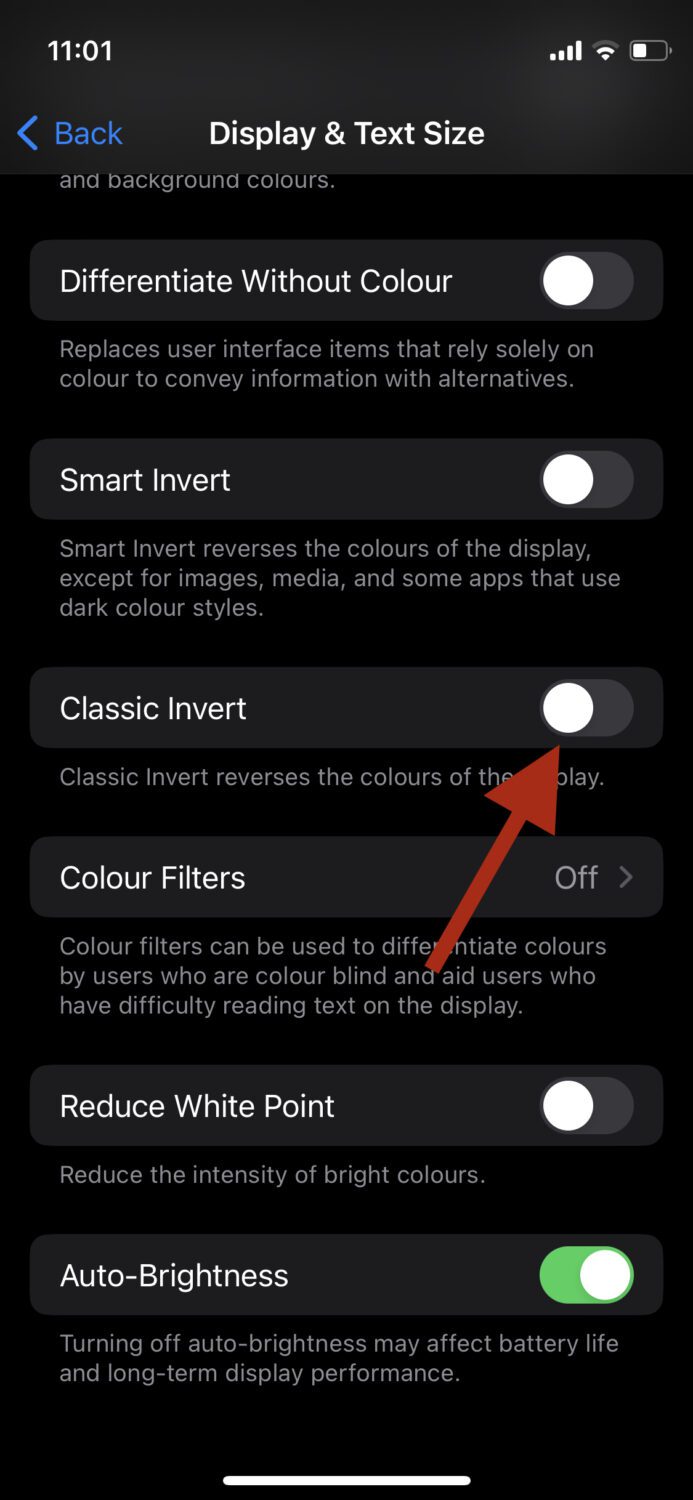
Nu kan du visa och redigera dina foton medan färgerna är inverterade. För att ändra tillbaka till det normala kan du helt enkelt stänga av Classic Invert.
Invertera en bild med hjälp av redigeringsappar från tredje part
Det finns många redigeringsappar från tredje part som låter dig invertera färger sömlöst. Två av mina favoriter är Photoshop Express och Lightroom. Jag använder Lightroom nästan varje dag för mina fotoredigeringsuppgifter, så låt oss ta den här appen som ett exempel först.
#1. Lightroom
Steg 1: Ladda ner och öppna Lightroom-appen på din iPhone.
Steg 2: När appen öppnas, tryck på den här ikonen längst ner till höger för att importera din bild till den.
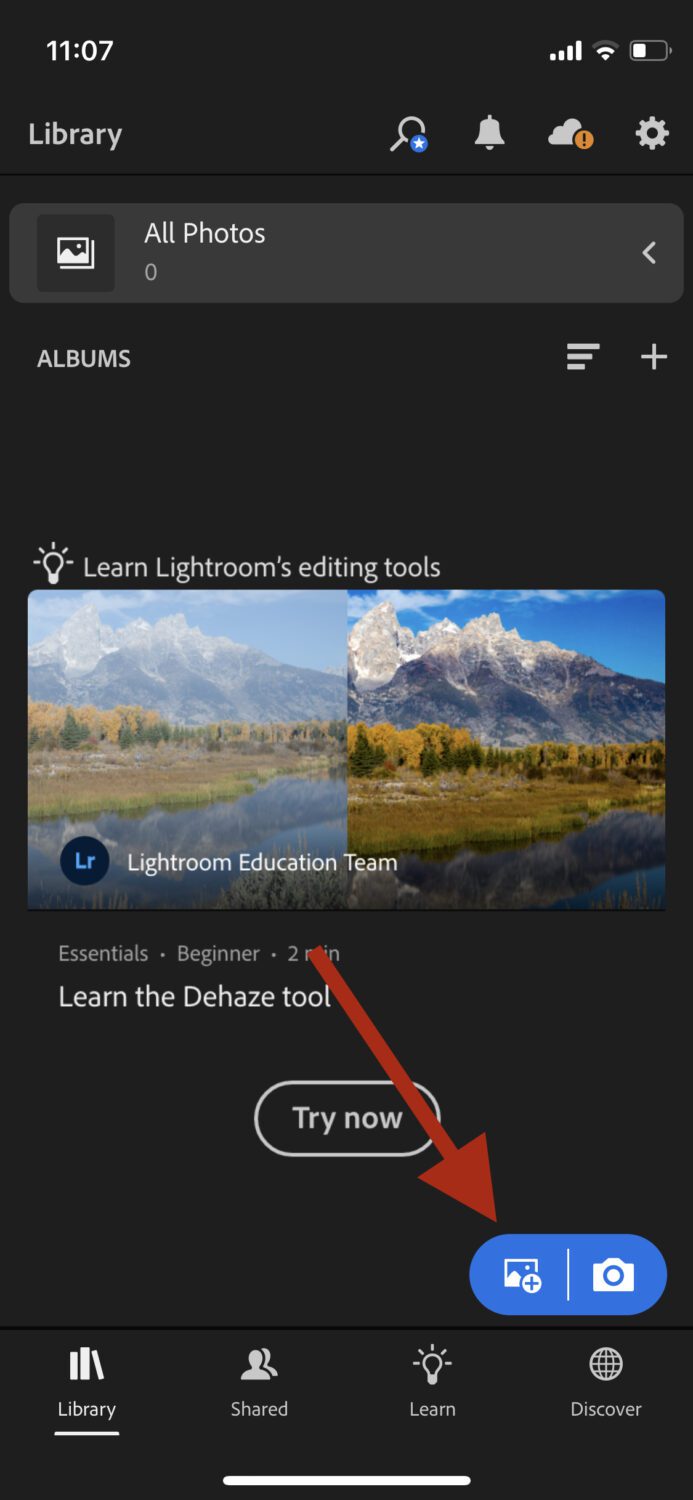
Steg 3: Tryck på Alla foton högst upp och tryck på fotot du just importerade.
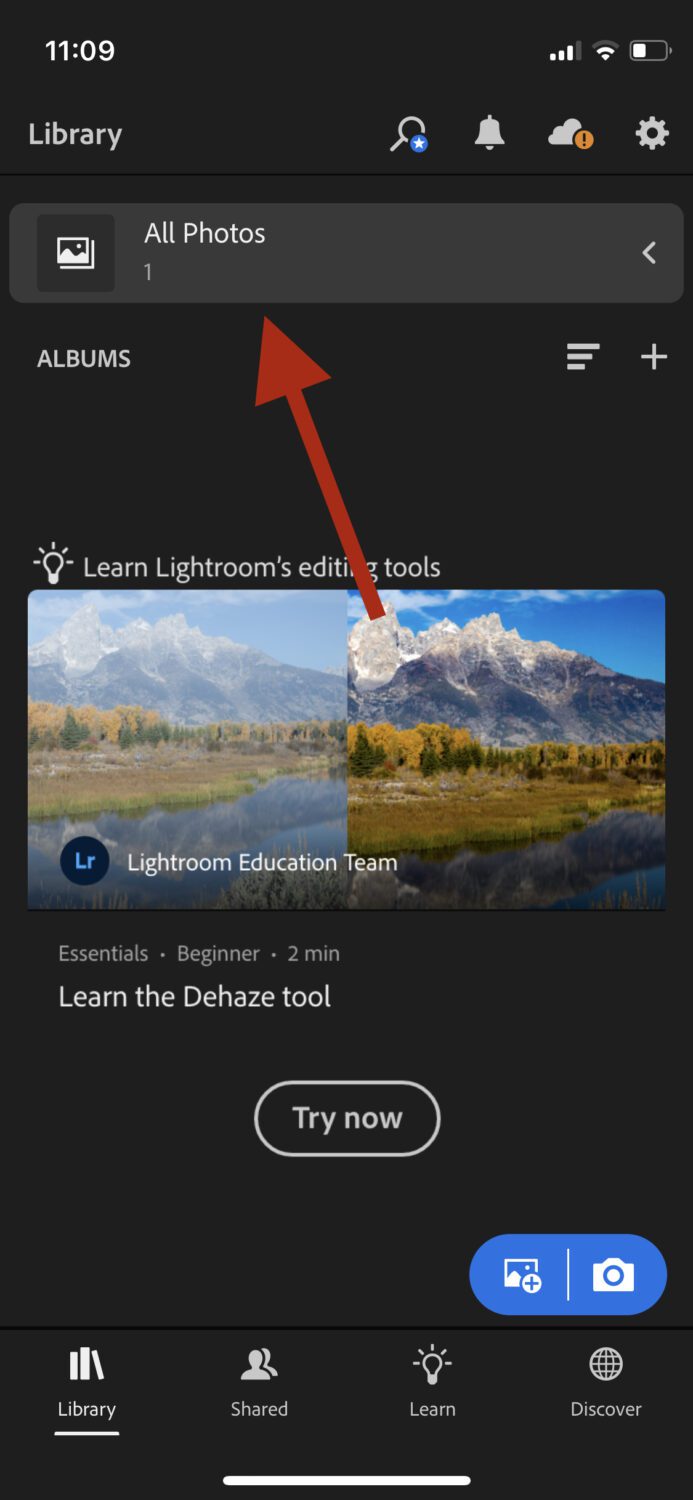
Steg 4: Editorn öppnas. Från alternativen längst ned, tryck på Ljus.

Steg 5: Tryck på Curve.
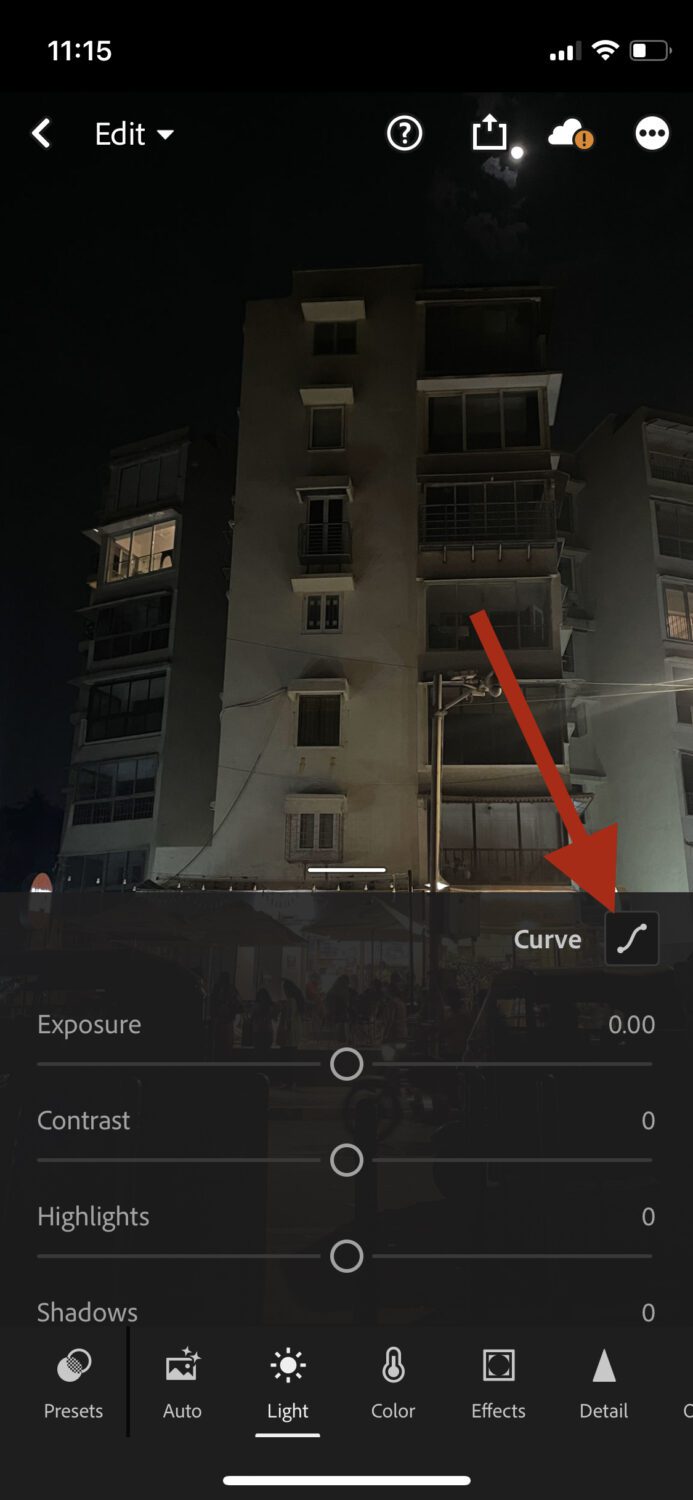
Steg 6: Nu är det här det blir intressant. Det du vill göra är att i tonkurvan dra den nedre vänstra punkten upp till vänster och sedan dra den övre högra punkten ner till höger.

Du kan även justera nivåerna ytterligare efter eget tycke. När du är nöjd trycker du på Klar, och det är allt.
#2. Photoshop Express
Processen är mycket enklare på Photoshop Express eftersom den har en direktknapp för att invertera färger.
Steg 1: Ladda ner och öppna Photoshop Express-appen på din iPhone.
Steg 2: När appen öppnas importerar du önskat foto till den.
Steg 3: När redigeraren öppnas har du många alternativ längst ner. Tryck på Utseende.
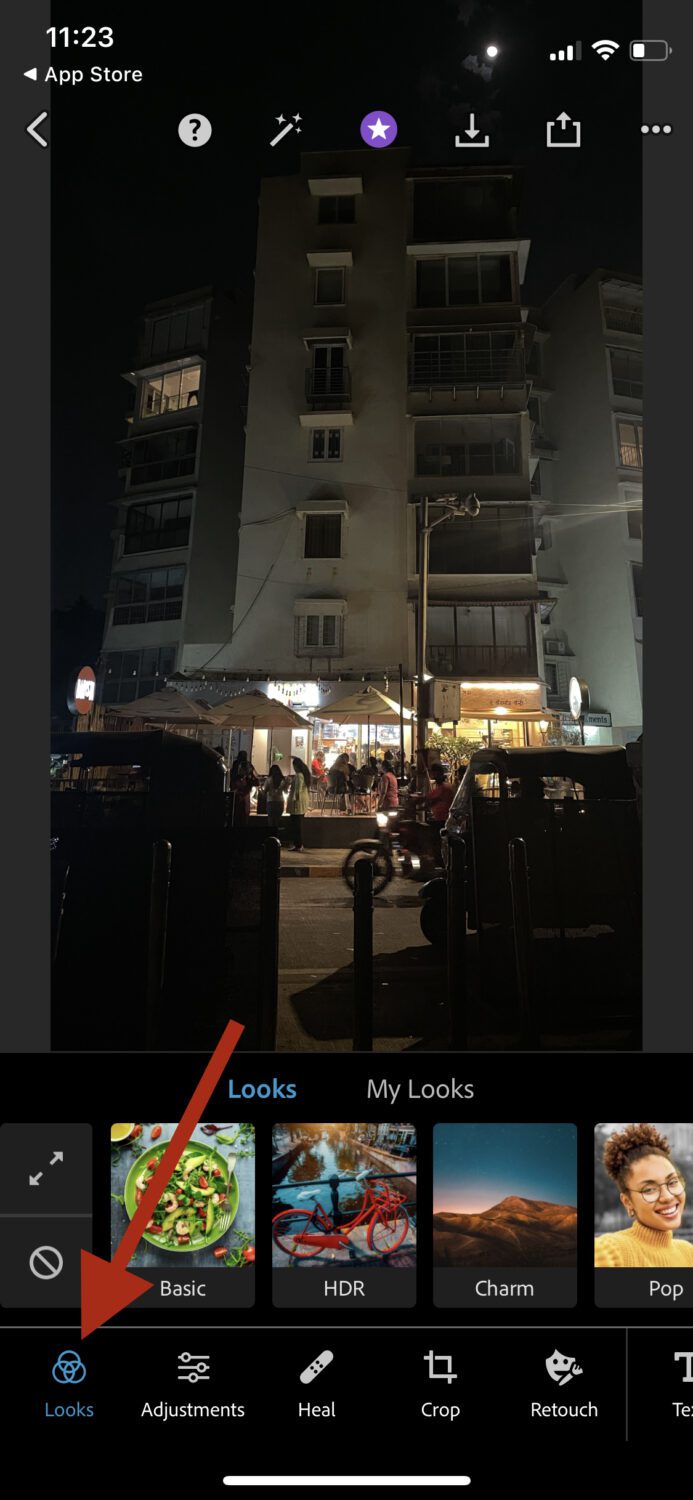
Steg 4: Klicka på Basic.
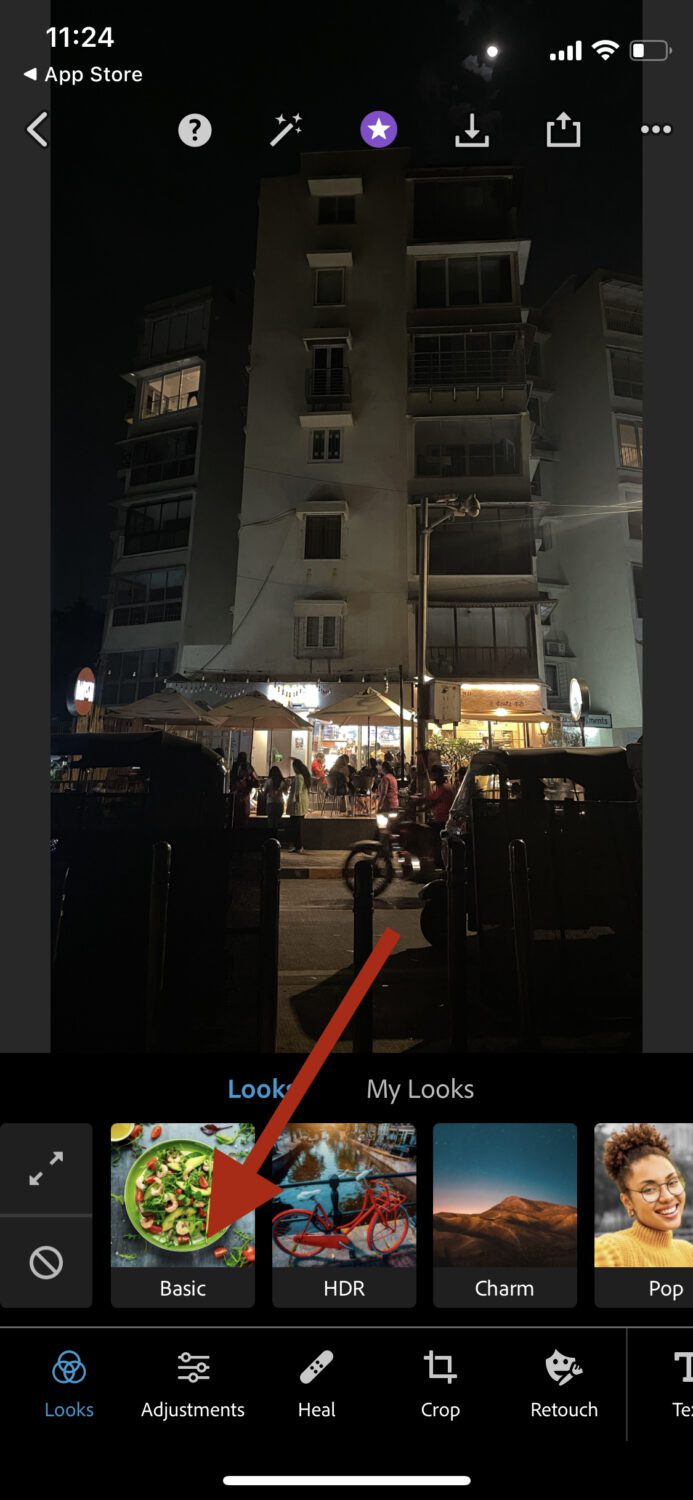
Steg 5: Bläddra till höger sida och tryck sedan på Invertera.
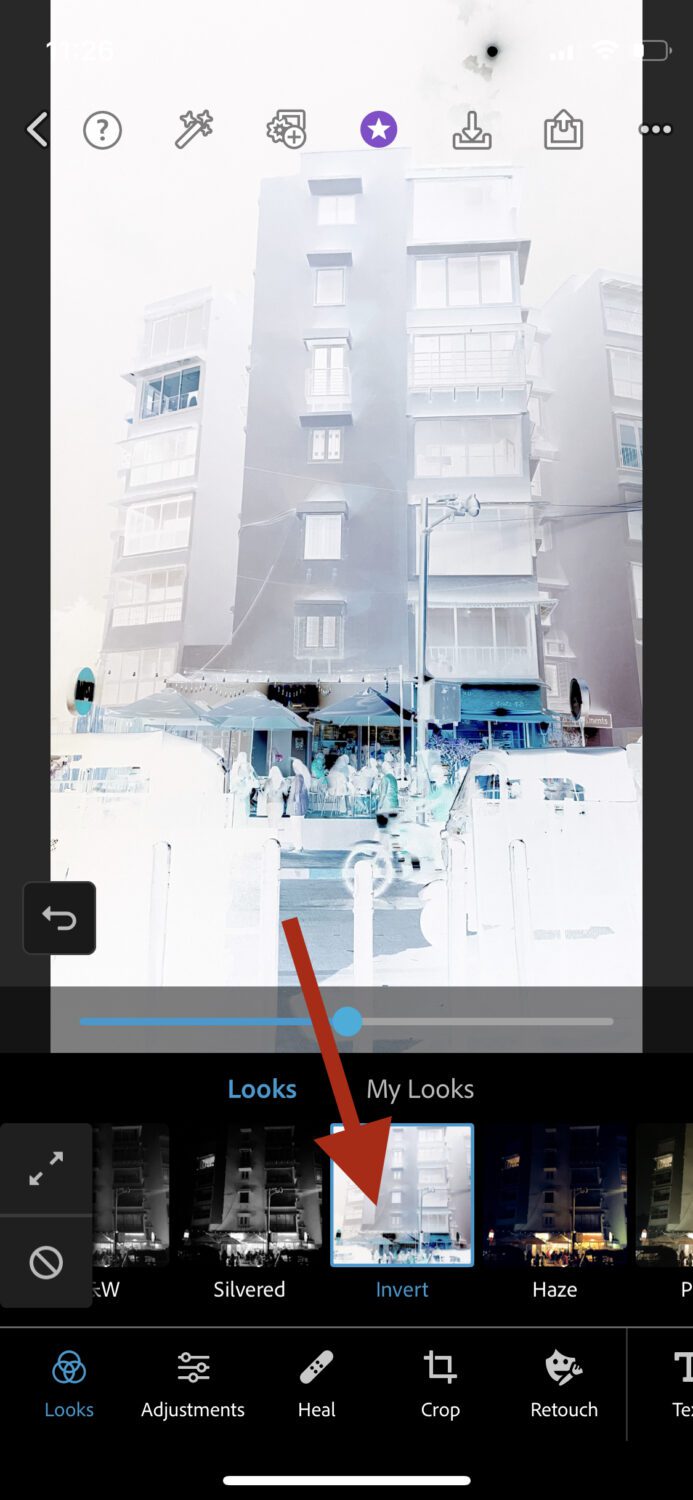
Och det är allt!
Invertera en bild med onlineredigeringsverktyg
Det finns massor av onlineverktyg som gör att du kan vända dina bilder direkt och gratis. Här är några av de bästa:
#1. Pinetools
Enkelt och rakt på sak, Pinetools har en inverterad färgfunktion som är supersnabb. Allt du gör är att ladda upp bilden så kommer den tillbaka med negativa färger.
Förutom bildinvertering låter den dig:
- Flip
- Mörkna
- Lätta
- Justera kontrasten
- Justera ljusstyrkan
Det är ett nav för alla bildredigeringsrelaterade krav.
#2. Pixelied
Lite mer på den snyggare sidan, Pixelied lever upp till vad de annonserar. Du kan omedelbart ge dina bilder den negativa skaleffekten gratis. Du kan ställa in balansen för inverteringen som du vill och exportera den i olika format.
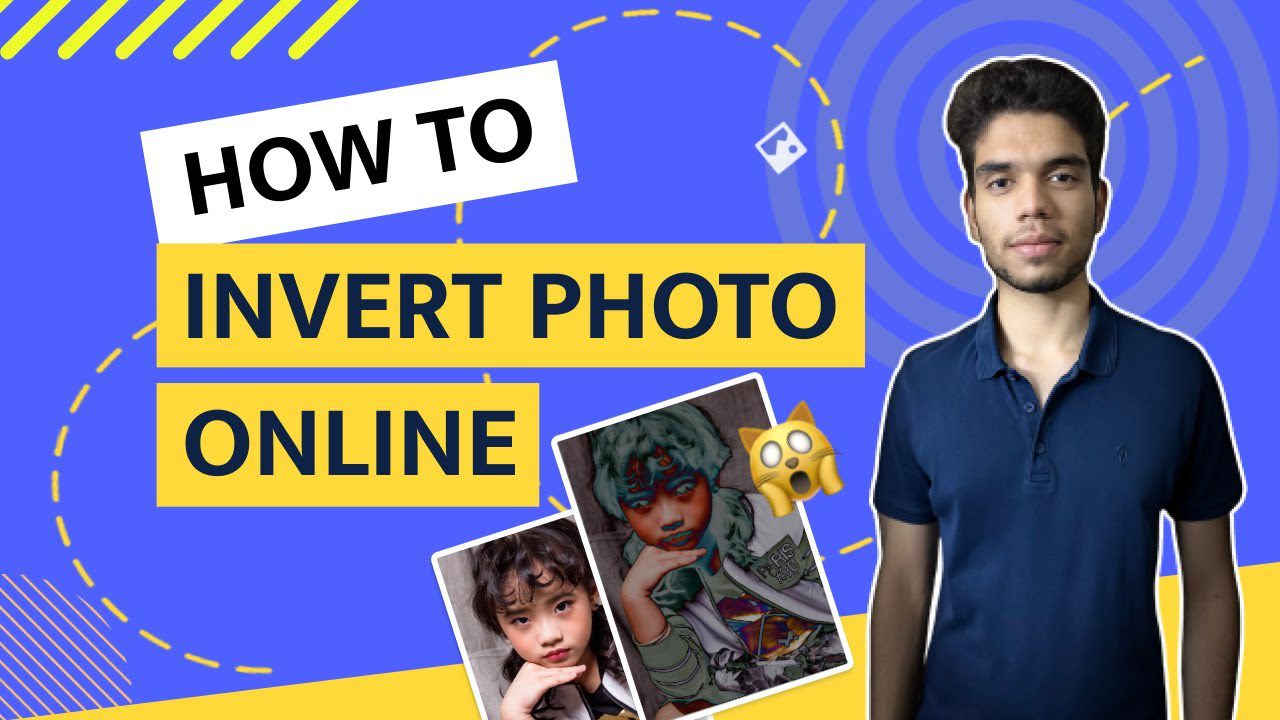
Förutom gråskala, erbjuder den olika andra färgalternativ som du skulle älska att använda. I själva verket, förutom att ändra färgegenskaper, har den många andra redigeringsalternativ också, som pixelering, beskärning och mer.
#3. Photoaid
För absolut ingen kostnad kan du använda Photoaids redigeringsverktyg för att förbättra dina bilder direkt.

Det låter dig:
För att inte tala om, den finns som app också, så du kan ladda ner den på din iPhone om du vill.
Slutord
Att invertera en bild på en iPhone är en enkel process, och det finns flera sätt att göra det. Personligen är mitt favoritsätt att göra det via Photoshop Express-appen på grund av det faktum att jag tycker att det är snabbast av alla.
Men alla andra sätt gör det ganska bra också, så du kan välja det som passar dig bäst.
Kolla sedan in dessa gratis och betalda iPhone-kameraappar som du behöver använda.
